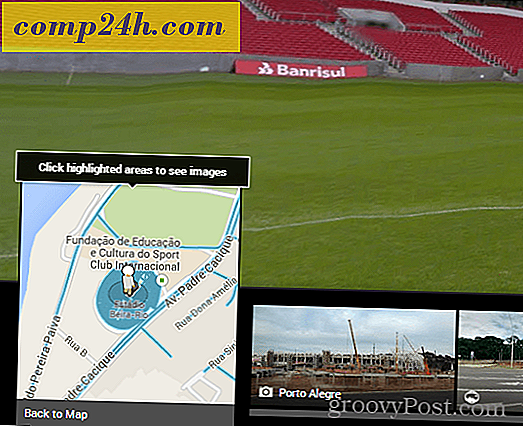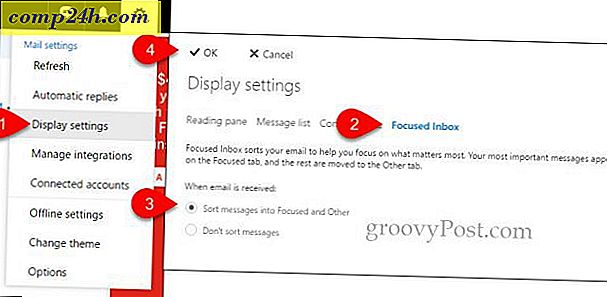Hoe een bestands- of mappad in Windows te kopiëren
Wanneer u uw avatar wijzigt, een document uploadt of een foto op een sociale site plaatst. Meestal krijg je de optie Bestand kiezen en dan moet je door Windows Verkenner navigeren om het te vinden. Hier is een coole truc waarmee je het pad van een bestand naar het klembord kunt kopiëren en het eenvoudig kunt plakken zonder problemen.
Als voorbeeld wil ik hier een foto posten in onze gP + Community - waar je van harte welkom bent om je bij te staan!
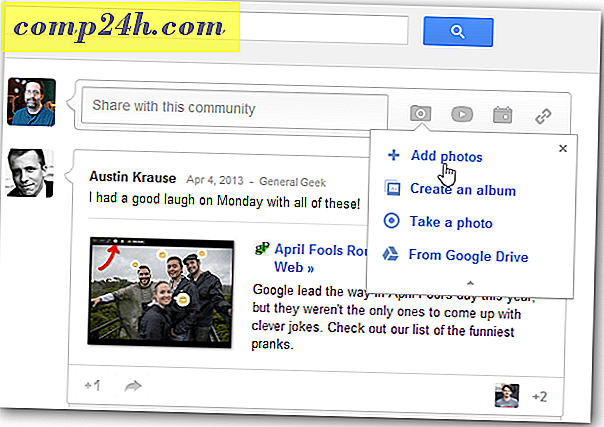
En na klikken op het pictogram Foto's toevoegen, opent Windows Explorer om naar de afbeelding te gaan.

Soms is het eenvoudiger om het exacte pad van een bestand - in dit geval een afbeelding - naar het klembord te kopiëren en het gewoon in het veld Bestandsnaam te plakken. Hiertoe houdt u de Shift- toets ingedrukt en klikt u met de rechtermuisknop op het gewenste bestand en selecteert u Kopiëren als pad.
Opmerking: als u de Shift-toets niet ingedrukt houdt wanneer u met de rechtermuisknop op het bestand klikt, wordt de optie Kopiëren als pad niet weergegeven.

Ga nu naar waar u het bestand deelt en gebruik de sneltoets Ctrl + V om het bestandspad in het veld Bestandsnaam te plakken en druk op Enter of klik op OK. Natuurlijk klik je altijd met de rechtermuisknop in het veld om het pad ook te plakken.

Nu kan ik de foto delen in de gP + Community. Eenvoudig!

U kunt ook de optie Kopiëren als pad op mappen gebruiken.

Deze truc werkt in Windows 8 / RT, Windows 7 en Vista. Als je deze functionaliteit wilt toevoegen aan XP, zijn er enkele registerhacks die je kunt gebruiken, of gebruik je eenvoudigweg deze gratis tool genaamd Path Copy Copy.
Er zijn verschillende manieren waarop deze truc van pas komt bij het navigeren door Windows en het delen van bestanden. Vooral als je je al in de map van het bestand bevindt die je moet delen. Probeer het eens, en na verloop van tijd realiseer je je wat een handige tijdsbesparing het is!